ChromeのJavaプラグインを無効にして、かつ利用する方法
![]() 2013/01
2013/01
JAVA7の脆弱性問題に関連して、ブラウザーに搭載されている
Java プラグインを必要最小限に利用して、リスクを抑える方法を
解説します。
まずは、Chrome ブラウザーの手順です。
基本的にはJavaプラグインの動作を禁止にする。
100%止めれば、確かに安全ではあります。
ただ、いくらセキュリティーの為とはいえ、全ての閲覧においてJAVA を停止させるのは不便極まりないので、自分で安全と思えるサイトについては個別にJavaプラグインの実行を許可する方向で考えてみます。
Javaプラグインを動作させても良いサイトについて考察
私の判断基準では、このように設定いたしました。
- 毎日アクセスするサイトである。
- Javaを無効にすることで、機能性能が大きく異なる。
- 広告などが表示されていない、もしくはあってもごく少数のサイト。
ということで、普段利用しているGmail のみを例外的にOKとし、
Yahoo関連のサイトは、NGとしました。
具体的な例外設定の方法
Chromeを起動します。
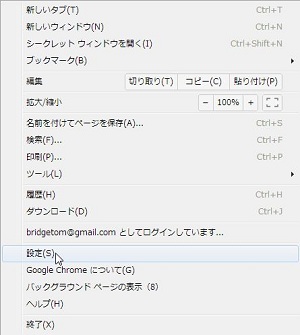 『設定』をクリック。
『設定』をクリック。
Javaの設定項目を選択します。
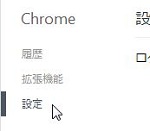 新しいウィンドウ内の『設定』をクリック。
新しいウィンドウ内の『設定』をクリック。
詳細設定表示をクリックします。
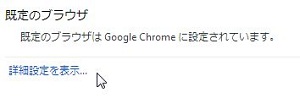 クリックするとメニューが変化します。
クリックするとメニューが変化します。
プライバシーの項目が表示されたら
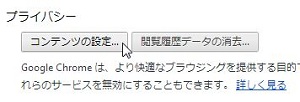 『コンテンツの設定』をクリックします。
『コンテンツの設定』をクリックします。
Javaプラグインの項目を変更します。
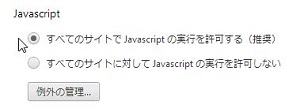
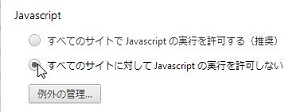 『実行を許可しない』をクリックします。
『実行を許可しない』をクリックします。
特別にJavaプラグインの利用を許可するサイトの設定をします。
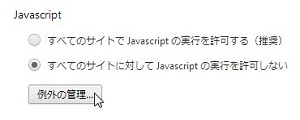
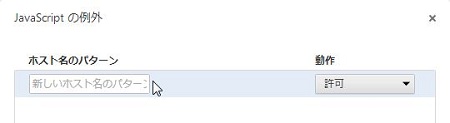
例外に指定したいサイトのURLを入力します。
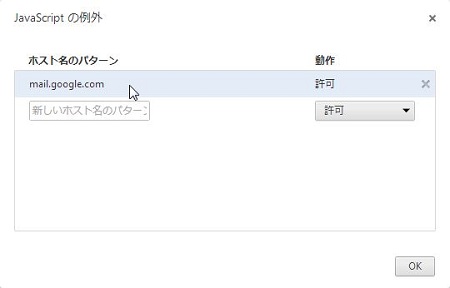
ここでは、Googleが提供する『Gmail』を例外として、登録する様子をご覧頂いております。
あとは、OKをクリックして設定ウィンドウを閉じればOKです。
正しい設定をして、安全にJava機能を活用しましょう。
もし、ご自身で設定を変更する自信が無い方、
違うブラウザーの設定でお困りの方、
当店では、各種セキュリティーの設定・変更に関してサービスをご提供しています。
ブラウザーの設定確認や変更に関するサービスでしたら、\3150~ と格安でご提供を行っております。
(ご依頼頂く作業項目数によって、金額は変動いたします。)
安心・安全に利用されたい方は、ぜひ、当店のパソ・コンシェルジュにご相談ください。